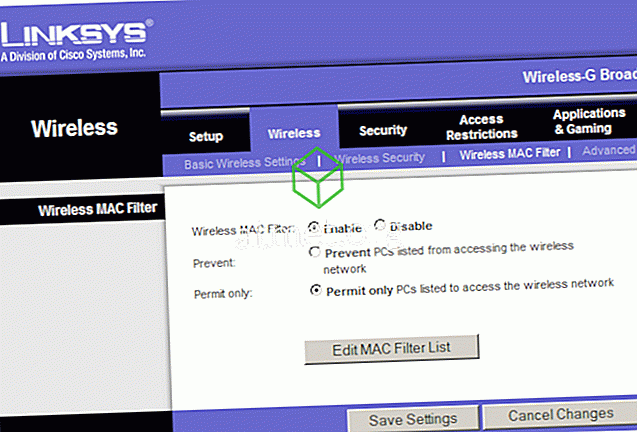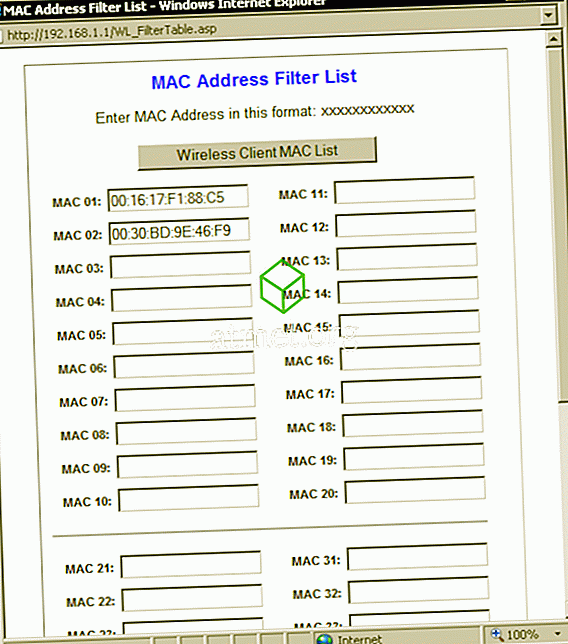Imam jeftin laptop s jeftinom integriranom bežičnom karticom. Bez obzira što pokušam, ne mogu ga natjerati da radi s osiguranom bežičnom vezom. Jedini način za spajanje je ostaviti moju bežičnu vezu otvorenu. To omogućuje svim mojim susjedima u mojoj vezi.
Nakon što sam pronašao svog susjeda koristeći moju vezu kako bih dijelio bujice dan i noć, odlučio sam da moram nešto smisliti. Prvo sam pokušao koristiti značajku ograničenja pristupa, ali sam otkrio da je samo blokirala internet. Ljudi se još uvijek mogu povezati s mojom mrežom. Tada sam otkrio moj Linksys WRT54G usmjerivač ima značajku Wireless MAC Filter. Uspio sam osigurati bežičnu vezu tako što sam dopustio da se određene MAC adrese povežu s usmjerivačem pomoću ovih koraka.
Noviji Linksys usmjerivači
- Prijavite se u admin konzolu Linksys usmjerivača putem web preglednika. Obično se nalazi pomoću “ 192.168.1.1 ” u adresnom polju.
- Odaberite " Troubleshooting "> " DHCP client table ". Time se dobiva popis računala koja su koristila moju bežičnu vezu.
- Na lijevom oknu odaberite " Wireless ".
- Odaberite karticu " MAC filtriranje ".
- Odaberite jedno od sljedećeg:
- " Zabrani pristup za navedene MAC adrese " ako želite blokirati pristup određenim MAC adresama.
- " Dopusti pristup za SAMO navedenih MAC adresa " ako želite dopustiti pristup određenim MAC adresama.
Napomena: Obavezno dodijelite MAC adresu za uređaj koji trenutno koristite. Također pazite da ne odbijete MAC adresu koju trenutno koristite. Možete ostaviti sebe bez pristupa internetu i morati izvršiti tvornički reset na ruteru.
- Odaberite gumb " Dodaj MAC adresu ".
- Upišite MAC adresu pomoću dvotočke ili crtica svaka dva znaka. (Primjer: 00-e0-34-c0-a1-40)
- Odaberite " Save " i MAC adresa je odbijena ili dopuštena kao što je navedeno u koraku 4.
Stariji Linksys modeli
- Prijavite se u admin konzolu Linksys usmjerivača i odaberite " Status "> " Local Network "> " Tablica DHCP klijenata ". Time se dobiva popis računala koja su koristila moju bežičnu vezu. Ne znam što računalo koristi IP adresu 192.168.1.101 s MAC adresom 00: 17: 9A: D0: 03: 3D, trebam blokirati tog tipa!
- Ostavio sam otvorenu DCHP tablicu aktivnog IP-a, a zatim se vratio u administratorsku konzolu kliknuo “ Wireless ”> “ Wireless MAC Filter ”.
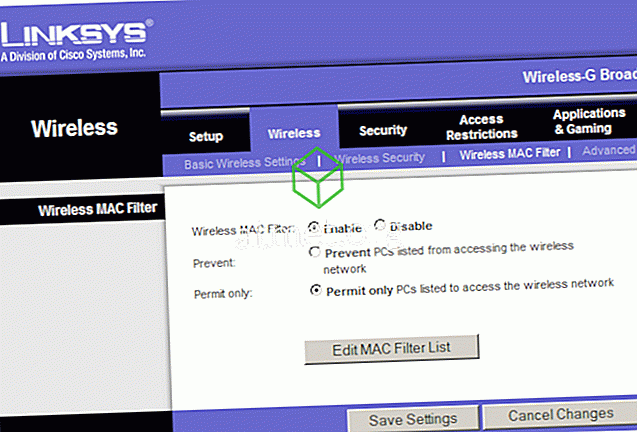
- Klikom na " Enable " ( Omogući ), " Permit only " ( Samo dopuštenje ) omogućit će povezivanje samo određenih MAC adresa. Zatim kliknite na “ Edit MAC Filter List ”.
- Dodajte MAC adrese koje želite dopustiti na svojoj mreži. Primijetio sam da sam prestao s 3D MAC adresom, jer ne želim da se taj tip povezuje s mojim usmjerivačem. Ali želim dopustiti druge 2 adrese na DHCP Active IP tablici. Svakako se pomaknite do dna i kliknite " Spremi postavke " kada završite.
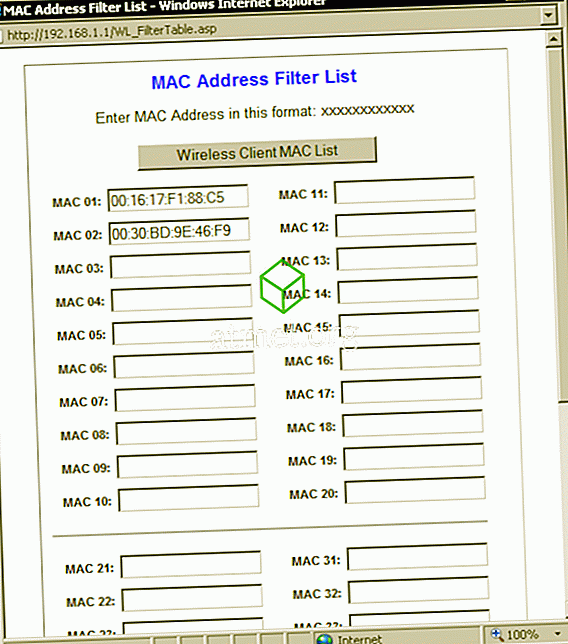
- Kliknite " Spremi postavke " ponovno i to je to! Blokirali ste ljude od krađe mrežne veze na temelju MAC adrese.
Ako ste ikada imali posjetitelje koji bi htjeli dopustiti na vašem usmjerivaču, možete privremeno postaviti filtar MAC adrese na Onemogućeno ili dodati njihovu MAC adresu na taj popis.